Πώς να δείτε και να αποκτήσετε πρόσβαση σε αρχεία iPhone χωρίς iTunes σε Mac
Πρέπει να έχετε ακούσει για την πρακτική του "backup"iPhone με το iTunes "ακόμα κι αν είστε καινούργιοι στο iPhone. Ωστόσο, ως αρχάριος, δεν είναι τόσο εύκολο να αποκτήσετε πρόσβαση στις λεπτομερείς επαφές, φωτογραφίες, μηνύματα κειμένου κ.λπ. μέσω του iTunes. Επομένως, είναι σημαντικό να υπολογίσετε έναν τρόπο πρόσβασης σε αρχεία iPhone χωρίς iTunes.

Στη συνέχεια, αυτό είναι όπου iTunes εναλλακτικά βήματα στο. Σας επιτρέπει να βλέπετε με ευκολία τις λεπτομερείς φωτογραφίες, τις σημειώσεις, τις επαφές κλπ. Του iPhone που αποθηκεύονται στο iTunes (μη αναγνώσιμα αρχεία .sqlitedb). Και στα παρακάτω, θα σας δείξω πώς να βλέπετε τα αρχεία iPhone χωρίς το iTunes.
Πώς να βλέπετε iPhone επαφές, μηνύματα, σημειώσεις και φωτογραφίες αποθηκευμένες στο iTunes backup χωρίς iTunes σε Mac
- Βήμα 1: Πρώτα απ 'όλα, πηγαίνετε στην εφαρμογή Βιβλιοθήκη >>Υποστήριξη >> MobileSync >> Backup για να βεβαιωθείτε ότι έχετε προηγουμένως δημιουργήσει αντίγραφα ασφαλείας για το iPhone σας, ελέγχοντας αν υπάρχουν αρχεία που έχουν αποθηκευτεί. Αν όχι, μπορείτε να ελέγξετε τον τρόπο ανάκτησης του χαμένου iTunes backup file για βοήθεια.
- Βήμα 2: Κατεβάστε το iPhone Data Recovery για Mac μέσω του παρακάτω κουμπιού λήψης και ξεκινήστε το αργότερα.Σημείωση: Εάν ο υπολογιστής σας λειτουργεί με Windows, μπορείτε να μεταβείτε στο iPhone Data Recovery.
- Βήμα 3: Κάντε κλικ στο εικονίδιο iTunes από την κύρια διεπαφή και επιλέξτε ένα αρχείο αντιγράφου ασφαλείας.

- Βήμα 4: Κάντε κλικ στο κουμπί "Έναρξη σάρωσης" και μετά από λίγο, το πρόγραμμα θα εμφανίσει όλες τις επαφές, τα μηνύματα, τις σημειώσεις, τις φωτογραφίες κλπ. Που αποθηκεύονται στο αρχείο αντιγράφου iTunes στην κατηγορία ακριβώς όπως δείχνει η εικόνα.
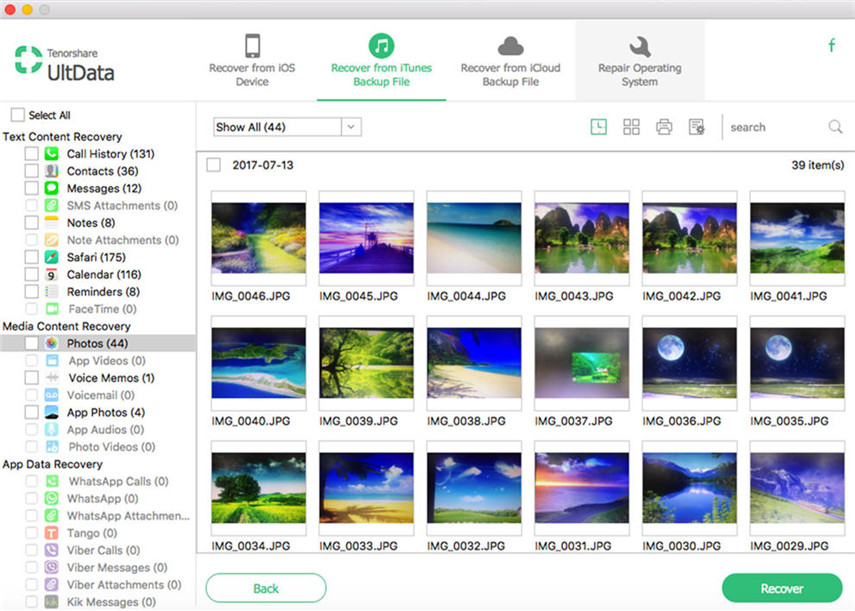
Πώς να αποκτήσετε πρόσβαση στο iTunes backup χωρίς iTunes σε Mac
Μπορείτε επίσης να έχετε πρόσβαση στα επιθυμητά αρχεία iPhone στη διεύθυνσηθα επιλεγεί επιλεκτικά από την Mac. Το μόνο που χρειάζεστε είναι να επιλέξετε τα αρχεία που θέλετε και να κάνετε κλικ στο κουμπί "Ανάκτηση" στην κάτω δεξιά γωνία της κύριας διασύνδεσης. Στη συνέχεια, καθορίστε μια διαδρομή στο Mac για να αποθηκεύσετε αυτά τα αρχεία.

Επιπλέον, μπορείτε επίσης να αποκτήσετε πρόσβαση και να δείτε τα αρχεία αντιγράφων ασφαλείας του iPhone, αφαιρώντας το αντίγραφο ασφαλείας του iCloud υπό την προϋπόθεση ότι έχετε δημιουργήσει αντίγραφα ασφαλείας για iPhone χωρίς iCloud.









